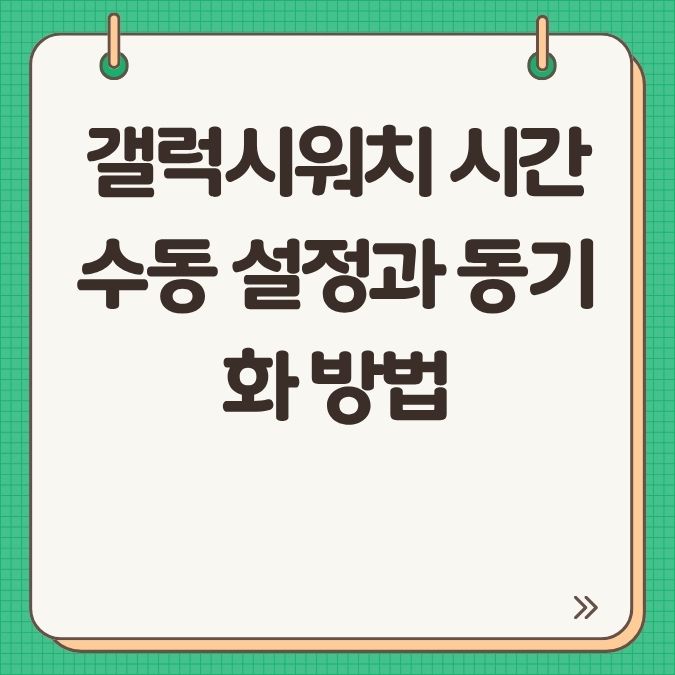
스마트 워치를 사용하다 보면 간혹 시간이 틀어져 당황스러울 때가 있습니다. 중요한 미팅이나 약속 시간에 늦지 않으려면 정확한 시간 확인은 필수인데, 갤럭시워치의 시간이 엉뚱하게 표시된다면 여간 신경 쓰이는 일이 아닐 수 없습니다. 여러분도 겪어본 적 있나요? 최첨단 기술이 집약된 스마트 워치가 왜 시간을 제대로 맞추지 못하는 걸까요? 이번 글에서는 갤럭시워치 시간 수동 설정과 동기화 방법을 자세히 알아보고, 워치 시간이 틀어지는 근본적인 원인과 해결책을 심층적으로 분석해 보겠습니다. 갤럭시워치의 시간 관련 문제로 고민이셨던 분들에게 명쾌한 해답을 드리고, 더욱 편리하게 스마트 워치를 활용할 수 있도록 돕겠습니다. 갤럭시워치의 시간 설정 오류를 해결하고, 정확한 시간을 유지하는 방법을 지금부터 함께 살펴보시죠.
워치 시간, 왜 안 맞을까요?
1) 갤럭시워치 시간 오류, 원인은 무엇일까요?
1- 스마트폰과의 연결 문제
갤럭시워치는 기본적으로 스마트폰과 연동되어 시간을 동기화합니다. 따라서 스마트폰과 워치의 연결이 불안정하거나 끊어질 경우, 시간이 정확하게 업데이트되지 않을 수 있습니다. 블루투스 연결이 제대로 되어 있는지, 스마트폰의 통신 상태는 양호한지 확인하는 것이 중요합니다. 스마트폰의 비행기 모드가 켜져 있거나, 블루투스가 꺼져 있다면 연결이 이루어지지 않아 시간 동기화에 실패할 수 있습니다. 또한, 스마트폰의 운영체제나 갤럭시 웨어러블 앱이 최신 버전이 아닌 경우에도 호환성 문제로 인해 연결 오류가 발생할 수 있습니다.
2- GPS 신호 문제
갤럭시워치는 GPS(Global Positioning System, 위성 위치 확인 시스템) 신호를 사용하여 시간 정보를 얻기도 합니다. 특히, 와이파이나 모바일 네트워크 연결 없이 단독으로 사용하는 경우 GPS 신호에 의존하는 경향이 있습니다. 따라서 건물 안이나 지하 등 GPS 신호가 약한 곳에서는 시간 정보가 정확하게 업데이트되지 않을 수 있습니다. 또한, 해외여행 시 시차 변경이 제대로 이루어지지 않거나, GPS 신호 오류로 인해 시간이 틀어지는 경우도 발생할 수 있습니다.
3- 자동 시간 동기화 설정 오류
갤럭시워치는 기본적으로 스마트폰과의 자동 시간 동기화 기능을 제공합니다. 하지만 이 기능이 제대로 활성화되어 있지 않거나, 설정에 오류가 있는 경우 시간이 틀어질 수 있습니다. 자동 시간 동기화 설정이 꺼져 있다면, 워치는 스마트폰으로부터 시간 정보를 받지 못하고 자체적으로 시간을 계산하게 됩니다. 이 과정에서 오차가 발생할 수 있으며, 특히 장기간 사용하지 않았을 경우 시간이 크게 어긋날 수 있습니다.
2) 시간 동기화, 이것만 확인하세요
1- 갤럭시 웨어러블 앱 설정 점검
갤럭시 웨어러블 앱의 설정 메뉴에서 '시간 자동 맞춤' 기능이 활성화되어 있는지 확인해야 합니다. 이 기능이 꺼져 있다면 수동으로 시간을 설정해야 하며, 스마트폰과의 동기화가 이루어지지 않습니다. 또한, '듀얼 시계' 기능이 활성화되어 있는지 확인하고, 필요에 따라 설정을 변경하는 것이 좋습니다.
2- 스마트폰 시간 설정 확인
갤럭시워치는 스마트폰의 시간 설정을 따라가므로, 스마트폰의 시간이 정확한지 확인하는 것이 중요합니다. 스마트폰의 '날짜 및 시간' 설정에서 '자동 날짜 및 시간' 기능이 켜져 있는지 확인하고, 필요한 경우 시간을 수동으로 정확하게 설정해야 합니다. 만약 스마트폰의 시간이 틀어져 있다면, 갤럭시워치의 시간도 함께 틀어질 수 있습니다.
3- 네트워크 연결 상태 점검
시간 동기화를 위해서는 스마트폰과 갤럭시워치 모두 안정적인 네트워크 연결이 필수적입니다. 와이파이나 모바일 데이터 연결이 원활한지 확인하고, 필요한 경우 네트워크 설정을 재설정해 보시기 바랍니다. 특히, 해외여행 시에는 로밍 설정을 확인하고, 현지 시간대에 맞게 시간 설정을 변경해야 합니다.
폰 없이 워치 시간 바꾸는 법
스마트폰 연결 없이 갤럭시워치의 시간을 수동으로 설정하거나 동기화하는 것은 때때로 필요한 기능입니다. 특히, 여행 중 시차가 발생했을 때나, 스마트폰과의 연결에 문제가 생겼을 경우 유용하게 사용할 수 있습니다. 이처럼 독립적인 시간 설정은 갤럭시워치의 활용도를 더욱 높여줍니다. 아래에서는 갤럭시워치에서 시간을 수동으로 설정하고 동기화하는 방법에 대해 자세히 알아보겠습니다.
1) 갤럭시워치 시간 설정 방법
갤럭시워치에서 시간을 수동으로 설정하는 방법은 간단합니다. 설정 메뉴를 통해 직접 시간을 변경하거나, 자동 동기화를 해제하여 시간을 고정할 수 있습니다. 아래 표는 시간 설정과 관련된 주요 기능을 요약한 것입니다.
1- 시간 설정 관련 주요 기능
| 기능 | 설명 | 설정 방법 |
|---|---|---|
| 수동 시간 설정 | 현재 시간을 사용자가 직접 입력하여 변경합니다. 잘못된 시간을 입력할 경우, 알림이나 일정에 혼동이 생길 수 있으므로 주의해야 합니다. | 설정 > 일반 > 날짜 및 시간 > 자동 설정 해제 후 시간 설정 |
| 자동 시간 동기화 | 스마트폰 또는 네트워크를 통해 자동으로 시간을 동기화합니다. 자동 동기화가 활성화되어 있으면 수동으로 시간을 변경해도 다시 동기화되어 원래 시간으로 돌아갈 수 있습니다. | 설정 > 일반 > 날짜 및 시간 > 자동 설정 활성화 |
| 시간대 설정 | 현재 위치에 맞는 시간대를 설정합니다. 여행 등으로 시간대가 변경되었을 때 유용합니다. | 설정 > 일반 > 날짜 및 시간 > 시간대 선택 |
표에서 보듯이, 수동으로 시간을 설정하기 위해서는 먼저 자동 설정을 해제해야 합니다. 자동 설정이 켜져 있는 경우, 갤럭시워치는 연결된 스마트폰이나 네트워크로부터 시간을 동기화받아 자동으로 시간을 맞추기 때문입니다. 따라서, 자동 설정을 끄고 원하는 시간으로 변경한 후, 필요에 따라 시간대를 설정하면 됩니다.
2) 시간 설정 단계별 안내
갤럭시워치의 시간 설정은 몇 단계를 거쳐 간단하게 완료할 수 있습니다. 복잡해 보이는 설정 과정도 아래 안내에 따라 차근차근 진행하면 어렵지 않습니다.
1- 자동 설정 해제 방법
자동 시간 동기화를 해제하는 방법은 다음과 같습니다.
- 갤럭시워치 화면을 아래로 스와이프하여 빠른 설정창을 엽니다.
- 설정 아이콘을 탭합니다.
- 일반 메뉴를 선택합니다.
- 날짜 및 시간 메뉴를 탭합니다.
- 자동 설정 스위치를 탭하여 끕니다.
2- 수동 시간 설정 방법
자동 설정을 해제한 후, 수동으로 시간을 설정하는 방법은 다음과 같습니다.
- 날짜 및 시간 메뉴에서 "시간 설정" 옵션을 탭합니다.
- 화면을 스크롤하여 원하는 시간을 선택합니다.
- "완료" 또는 "설정" 버튼을 탭하여 변경 사항을 저장합니다.
3- 시간대 설정 방법
시간대를 변경해야 하는 경우, 다음과 같이 설정할 수 있습니다.
- 날짜 및 시간 메뉴에서 "시간대 선택" 옵션을 탭합니다.
- 목록에서 현재 위치에 맞는 시간대를 선택합니다.
3) 시간 동기화 문제 해결
갤럭시워치가 스마트폰과 제대로 동기화되지 않아 시간이 맞지 않는 경우가 발생할 수 있습니다. 이럴 때는 몇 가지 방법으로 문제를 해결할 수 있습니다.
1- 블루투스 연결 확인
갤럭시워치와 스마트폰이 블루투스로 제대로 연결되어 있는지 확인합니다. 연결이 끊어졌다면 다시 연결을 시도합니다.
2- 갤럭시 웨어러블 앱 확인
스마트폰에 설치된 갤럭시 웨어러블(Galaxy Wearable) 앱이 최신 버전인지 확인하고, 필요한 경우 업데이트합니다. 앱에 문제가 있을 경우, 데이터나 캐시를 삭제 후 재실행하는 것도 도움이 될 수 있습니다.
3- 워치 소프트웨어 업데이트
갤럭시워치의 소프트웨어가 최신 버전인지 확인하고, 업데이트가 필요한 경우 진행합니다. 오래된 소프트웨어는 동기화 문제를 일으킬 수 있습니다.
위의 방법들을 시도해도 문제가 해결되지 않으면, 갤럭시워치를 초기화하거나 서비스 센터에 방문하여 점검을 받아보는 것이 좋습니다.
날짜 틀릴 땐 이렇게 고쳐보세요
갤럭시 워치를 사용하다 보면 간혹 날짜와 시간이 틀어져 있는 경우가 발생합니다. 스마트폰과 연동되어 자동으로 동기화되는 것이 일반적이지만, 네트워크 문제나 소프트웨어 오류 등으로 인해 이러한 문제가 생길 수 있습니다. 날짜와 시간이 정확하지 않으면 알림이 잘못 표시되거나, 스케줄 관리에 혼란이 생길 수 있으므로 즉시 수정하는 것이 좋습니다.
1) 갤럭시 워치 자체 설정 확인
가장 먼저 갤럭시 워치 자체 설정에서 날짜와 시간이 올바르게 설정되어 있는지 확인해야 합니다. 자동 동기화가 활성화되어 있음에도 불구하고 날짜와 시간이 틀어져 있다면, 수동으로 설정하는 방법도 고려해 볼 수 있습니다.
1- 수동 설정 방법
- 갤럭시 워치 화면을 켜고, 설정 앱을 실행합니다. 설정 앱은 톱니바퀴 모양의 아이콘으로 표시됩니다.
- 설정 메뉴에서 '일반' 항목을 찾아서 선택합니다. 일반 설정에는 날짜 및 시간 관련 설정이 포함되어 있습니다.
- '날짜 및 시간' 메뉴를 선택합니다. 여기서 현재 날짜와 시간 설정을 확인할 수 있습니다.
- 자동 설정이 활성화되어 있다면 끄고, 날짜와 시간을 직접 입력하여 설정합니다. 날짜, 시간, 시간대를 정확하게 설정해야 합니다.
- 설정이 완료되면 변경 사항을 저장하고, 워치가 정확한 시간을 표시하는지 확인합니다.
수동 설정 후에도 문제가 지속된다면, 다음 단계를 진행해 보세요.
2) 스마트폰과 갤럭시 워치 동기화 점검
갤럭시 워치는 스마트폰과 긴밀하게 연동되어 작동합니다. 따라서 스마트폰의 날짜 및 시간 설정이 잘못되어 있으면 워치에도 영향을 줄 수 있습니다. 스마트폰과 워치의 연결 상태를 확인하고, 동기화 설정을 점검하는 것이 중요합니다.
1- 스마트폰 날짜 및 시간 확인
스마트폰의 설정 앱에서 '일반' 또는 '날짜 및 시간' 항목을 찾아 현재 날짜와 시간이 정확하게 설정되어 있는지 확인합니다. 자동 설정이 활성화되어 있는지, 시간대가 올바르게 설정되어 있는지도 함께 점검합니다.
2- 갤럭시 웨어러블 앱 설정 확인
갤럭시 웨어러블 앱을 실행하고, 워치와의 연결 상태를 확인합니다. 앱 내 설정에서 '날짜 및 시간 동기화' 옵션이 활성화되어 있는지 확인합니다. 이 옵션이 비활성화되어 있다면 수동으로 활성화하여 워치와 스마트폰의 시간을 동기화해야 합니다.
3- 연결 문제 해결
블루투스 연결이 불안정하거나, 와이파이 연결에 문제가 있는 경우 동기화가 제대로 이루어지지 않을 수 있습니다. 블루투스를 껐다가 다시 켜보거나, 와이파이 연결을 재설정하여 연결 문제를 해결해 보세요. 또한, 갤럭시 웨어러블 앱을 최신 버전으로 업데이트하는 것도 도움이 될 수 있습니다.
3) 기타 문제 해결 방법
위의 방법으로도 문제가 해결되지 않는 경우, 다음과 같은 추가적인 해결 방법을 시도해 볼 수 있습니다.
1- 워치 재부팅
갤럭시 워치를 재부팅하면 일시적인 소프트웨어 오류를 해결할 수 있습니다. 워치의 전원 버튼을 길게 눌러 재부팅 옵션을 선택하거나, 강제 재부팅을 시도해 보세요.
2- 갤럭시 웨어러블 앱 데이터 삭제
갤럭시 웨어러블 앱의 데이터가 손상되었을 가능성도 있습니다. 스마트폰 설정에서 애플리케이션 관리자로 이동하여 갤럭시 웨어러블 앱을 선택하고, 데이터 삭제 및 캐시 삭제를 진행해 보세요. 이후 앱을 다시 실행하여 워치와 연결하고 동기화를 시도합니다.
3- 워치 소프트웨어 업데이트 확인
갤럭시 워치의 소프트웨어가 최신 버전인지 확인합니다. 설정 앱에서 '소프트웨어 업데이트' 항목을 찾아 업데이트를 진행할 수 있습니다. 최신 소프트웨어에는 버그 수정 및 성능 개선 사항이 포함되어 있을 수 있습니다.
4- 초기화 (최후의 수단)
모든 방법을 시도했지만 문제가 해결되지 않는다면, 워치를 초기화하는 것을 고려해 볼 수 있습니다. 초기화하기 전에 중요한 데이터를 백업하는 것을 잊지 마세요. 초기화 후에는 워치를 다시 설정하고 스마트폰과 연결해야 합니다.
4) 시간 설정 관련 팁
갤럭시 워치의 시간 설정과 관련된 몇 가지 유용한 팁을 소개합니다.
- 해외여행 시 시간대 설정: 해외여행 시에는 해당 국가의 시간대로 변경해야 정확한 시간을 확인할 수 있습니다. 워치의 설정 메뉴에서 시간대를 변경할 수 있습니다.
- 절전 모드 시 동기화 문제: 절전 모드를 활성화하면 백그라운드 앱의 활동이 제한되어 동기화가 제대로 이루어지지 않을 수 있습니다. 절전 모드를 해제하고 동기화를 시도해 보세요.
- 정기적인 동기화 점검: 갤럭시 워치와 스마트폰의 동기화 상태를 정기적으로 점검하여 날짜 및 시간 오류를 예방하는 것이 좋습니다.





































